Moderné herné konzoly už nie sú len statické kusy technológie, ktoré sedia vo vašich obývacích izbách. Najnovšie konzoly od spoločnosti Nintendo, Sony a Microsoft majú všetko online pripojenie, ktoré vám umožní hrať ostatných hráčov z celého sveta, stiahnuť najnovšie hry a prívesy a dokonca si zahrať všetky svoje obľúbené retro tituly (pozrite si naše herné konzoly on-line funkcia pre úplný rozpis toho, čo môže každá jednotka robiť).
Ak máte problém s pripájaním novej konzoly online, nikdy sa nebojte - CNET.com.au je tu, aby vám pomohla. Na nasledujúcich niekoľkých stránkach nájdete jednoduché podrobné pokyny na získanie Nintendo Wii, PlayStation 3 a Xbox 360 na webe. Bavte sa!
Úvod | Wii Online | PlayStation Network | Xbox Live!
Úvod | Wii Online | PlayStation Network | Xbox Live!

Ako získať Wii online
1. Musíte mať existujúce stabilné širokopásmové pripojenie, napríklad kábel alebo DSL.
2. Budete potrebovať adaptér Wii LAN (RRP AU $ 29.95) a ethernetový kábel.
3. Skontrolujte, či je konzola Wii vypnutá, pripojte sieťový adaptér Wii do portu USB na zadnej strane konzoly Wii.
4. Zapojte ethernetový kábel do modemu alebo routeru a druhý koniec do adaptéra Wii LAN.
5. Ubezpečte sa, že sú všetky pripojenia bez diskovania v jednotke - zapnite konzolu Wii.
6. Po zapnutí konzoly Wii prejdite do hlavnej ponuky Wii a vyberte tlačidlo Wii v ľavej dolnej časti obrazovky.
7. Zvoľte "Nastavenia Wii".
8. Zvoľte "Internet".
9. Zvoľte "Nastavenia pripojenia".
10. Vyberte prázdne miesto označené "Žiadne".
11. Zvoľte "Káblové pripojenie".
12. Zvoľte "OK", čo umožní vášmu Wii otestovať pripojenie.
1. K počítaču musíte mať pripojené stabilné bezdrôtové pripojenie.
2. Budete potrebovať konektor Nintendo Wi-Fi USB (RRP 59, 95 dolárov).
3. Pripojte konektor USB Wi-Fi k náhradnému portu USB na počítači.
4. Vložte sprievodné CD a nainštalujte softvér potrebný pre Wi-Fi USB konektor.
5. Po dokončení inštalácie softvéru zapnite konzolu Wii.
6. Vyberte tlačidlo Wii, ktoré sa nachádza na ľavej dolnej strane obrazovky.
7. Zvoľte "Nastavenia Wii".
8. Zvoľte "Internet".
9. Zvoľte "Nastavenia pripojenia".
10. Vyberte prázdne miesto označené "Žiadne".
11. Zvoľte "Bezdrôtové pripojenie".
12. Vráťte sa do počítača a otvorte program pripojenia.
13. Kliknite pravým tlačidlom myši na prezývku Wii a vyberte možnosť "Grant permission to connect".
14. Po vytvorení pripojenia k Wii vyberte "Next".
15. Vráťte sa na konzolu Wii a zvoľte "OK" na otestovanie pripojenia.
Úvod | Wii Online | PlayStation Network | Xbox Live!

Ako získať svoju konzolu PlayStation Online
1. Musíte mať existujúce stabilné širokopásmové pripojenie, napríklad kábel alebo DSL.
2. Budete potrebovať ethernetový kábel.
3. Vypnite zariadenie PlayStation 3, modem a smerovač.
4. Pripojte kábel Ethernet do modemu alebo smerovača a potom ho zapojte do portu Ethernet na zadnej strane konzoly PlayStation 3.
5. Ubezpečte sa, že sú všetky pripojenia bez disku v jednotke - zapnite konzolu PlayStation 3.
6. V ponuke prejdite na "Nastavenia".
7. Zvoľte "Nastavenia siete".
8. Zvoľte "Nastavenia pripojenia k internetu".
9. Po zobrazení výzvy na odpojenie od Internetu zvoľte "Áno".
10. Zvoľte "Káblové pripojenie".
11. V časti "Nastavenie adresy" vyberte možnosť "Jednoduché".
12. Uložte nastavenia.
13. Po výzve otestujte pripojenie.
1. Musíte mať stabilné bezdrôtové pripojenie k internetu.
2. Ubezpečte sa, že sú všetky pripojenia bez diskovania v jednotke - zapnite konzolu PlayStation 3.
3. V ponuke zvoľte "Nastavenia".
4. Prejdite nadol a zvoľte "Nastavenia siete".
5. Zvoľte "Nastavenia pripojenia k internetu".
6. V časti "Nastavenia siete WLAN" vyberte možnosť "Skenovať". Mal by sa zobraziť zoznam obsahujúci bezdrôtové siete; vyberte príslušnú sieť.
7. Po výzve na identifikáciu SSID prejdite na "Nastavenie zabezpečenia siete WLAN".
8. Mali by zobraziť vaše príslušné nastavenia zabezpečenia. Ak je vaša sieť chránená WPA, budete musieť zadať kľúč WPA pre vašu bezdrôtovú sieť.
9. Po zadaní vášho kľúča a v nastavení adresy zvoľte možnosť Jednoduché.
10. Uložte nastavenia a potom spustite Test pripojenia.
11. Ak ste úspešne pripojili, budete vyzvaní na prevzatie najnovšej aktualizácie PlayStation 3 zo siete PlayStation Network.
Úvod | Wii Online | PlayStation Network | Xbox Live!
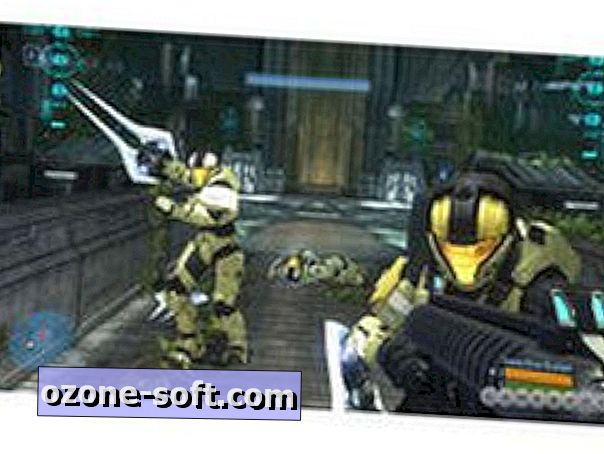
Ako získať konzolu Xbox 360 online
1. Musíte mať existujúce stabilné širokopásmové pripojenie, napríklad kábel alebo DSL.
2. Budete potrebovať ethernetový kábel.
3. Vypnite konzolu Xbox 360, modem a smerovač.
4. Pripojte ethernetový kábel do modemu alebo smerovača a potom ho zapojte do portu Ethernet na zadnej strane konzoly Xbox 360.
5. Zaistite, aby boli všetky pripojenia pripojené bez diskov v jednotke, zapnite konzolu Xbox 360.
6. Na prístrojovej doske Xbox 360 otvorte čepel "System".
7. Zvoľte "Nastavenia siete".
8. Zvoľte "Test sieťového pripojenia".
9. Po potvrdení všetkého stlačte tlačidlo "Späť".
1. Musíte mať stabilné bezdrôtové pripojenie k internetu.
2. Budete potrebovať adaptér Xbox 360 Wireless Networking Adapter (RRP AU $ 169.95).
3. Pripojte adaptér bezdrôtovej siete na zadnú stranu konzoly Xbox 360.
4. Zaistite, aby boli všetky pripojenia pripojené, bez diskov v jednotke, zapnite konzolu Xbox 360.
5. Na prístrojovej doske Xbox 360 otvorte čepel "System".
6. Zvoľte "Nastavenia siete" a potom zadajte nastavenia bezdrôtovej siete.
7. Vráťte sa na "Nastavenia siete" a zvoľte "Test connection".
8. Zvoľte "Test sieťového pripojenia".
9. Po potvrdení všetkého stlačte tlačidlo "Späť".



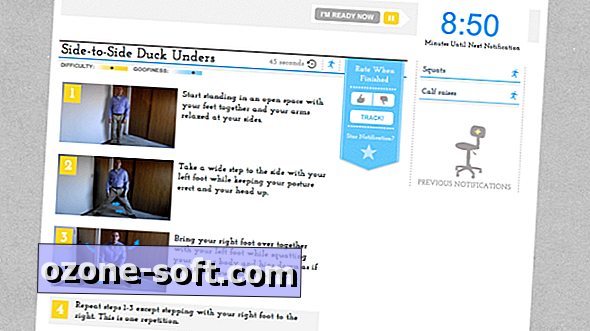









Zanechajte Svoj Komentár